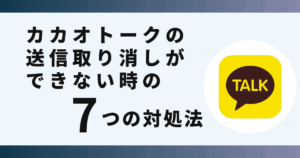Discordでアイコンを変えられない時の対処法が分からず悩んでいませんか?
実はブラウザ版の利用で変更できます!
この記事ではDisçordでアイコンが変えられない時の対処法を画像でご紹介します。
Discordでアイコンが変えられない

Discordでアイコンが変えられないことがあるようです。
変えられない場合、次のような原因が挙げられます。
- アプリのシステムエラー
- アプリのバージョンが古い
- 手順が間違っている
これから紹介する方法を行えば、Discordでアイコンを変えられない時に対処することができます。
Discordでアイコンを変えられない時の対処法!
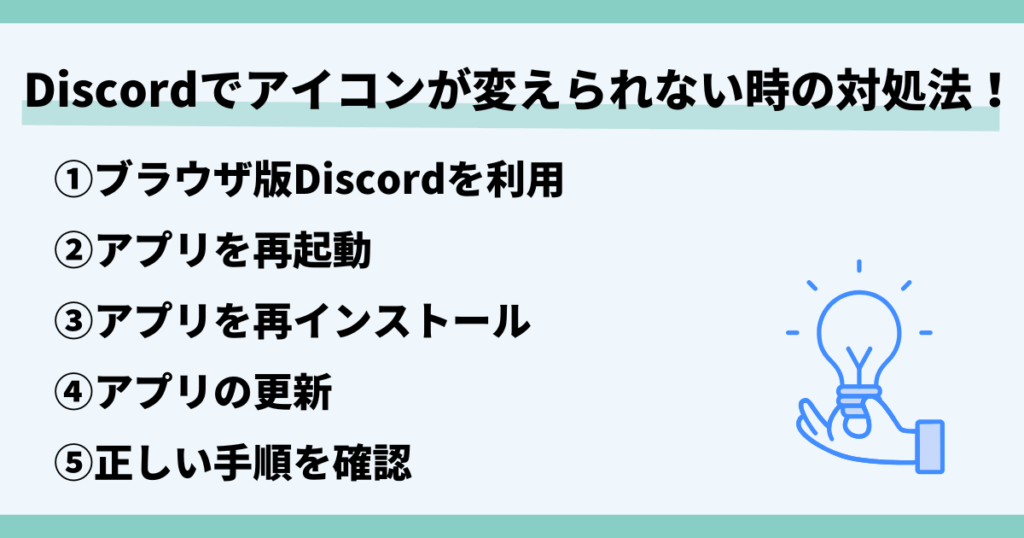
 お悩みねこ
お悩みねこDiscordでアイコンが変えられない時に対処できる方法ってあるの…?



その便利な方法を紹介するにゃ!
Discordでアイコンを変えられない時の対処法は5 つあります。それがこちらの方法です。
- ブラウザ版Discordを利用
- アプリを再起動
- アプリを再インストール
- アプリの更新
- 正しい手順を再確認
これから詳しく解説するので、自分に合った方法を見つけてDiscordでアイコンを変えられない時に対処してみましょう!
①ブラウザ版Discordを利用



この方法はリスクなしですぐに実践できるよ!迷ったら最初に試してみるにゃ!
Discordでアイコンが変えられない時には、ブラウザ版Discordを利用してみてください。
アプリにシステムエラーが起きている場合は、ブラウザ版を利用することでアイコンが変更できる場合があります。
ブラウザ版Discordを利用するための2つの方法を紹介します!
ログイン情報を入力
- Discord公式ページへアクセス
- メールアドレスまたは電話番号を入力
- パスワードを入力
- ログインボタンをクリック
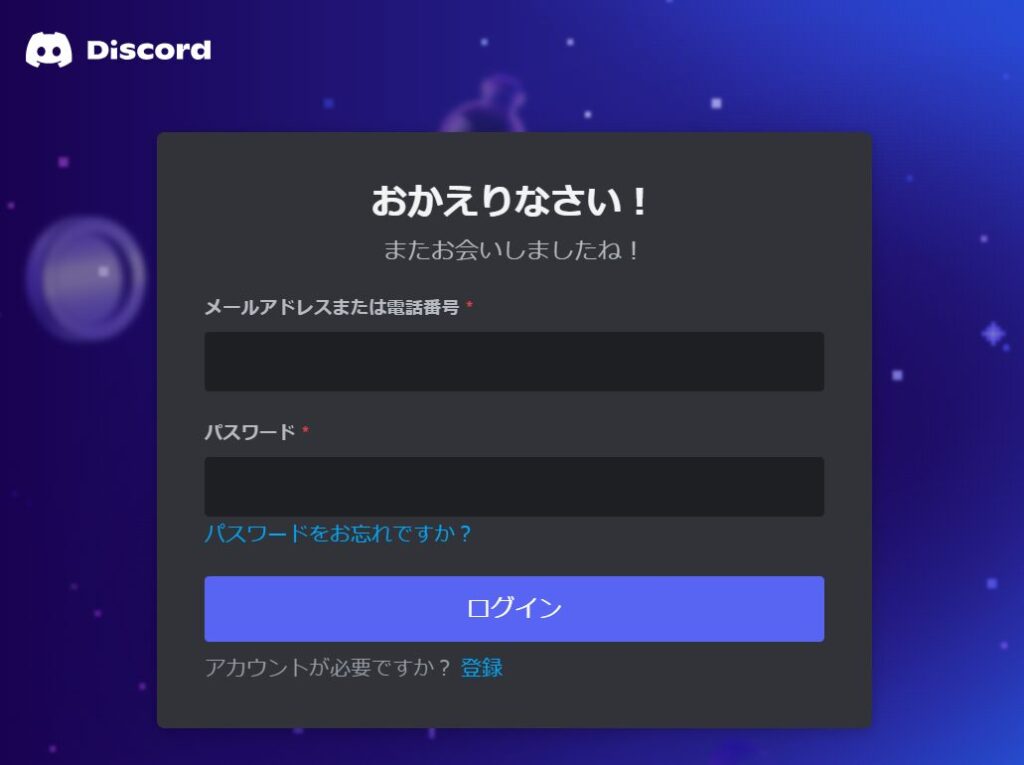
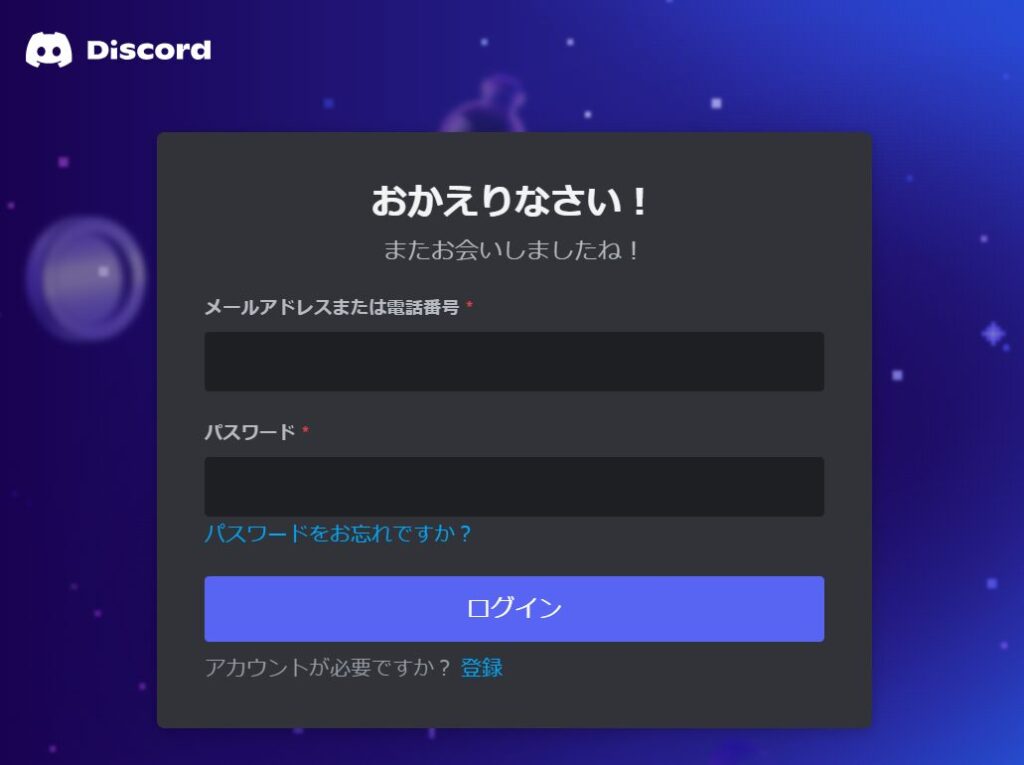
この手順で、ブラウザ版Discordにアクセスできますよ。



ログイン情報は普段からしっかり管理しておくにゃ!
QRコードを読み込み
Discord公式サイトのログインページへ行くと、ログイン情報を入力する右側にQRコードが表示されています。
アプリの『QRコードのスキャン』を起動して読みこめば、自動でブラウザ版にログインできます。
『QRコードのスキャン』は次の手順で起動できます。
- Discordを開く
- 右下のアイコンをタップ
- 右上の歯車アイコンをタップ
- 『QRコードのスキャン』を選択
画像で詳しく説明します!
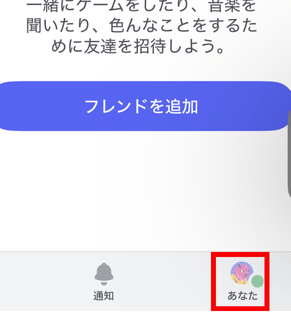
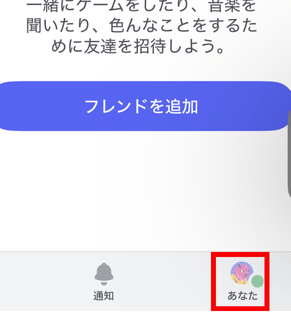
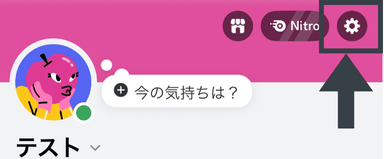
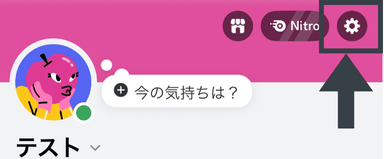
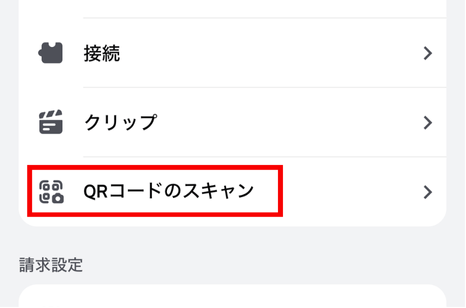
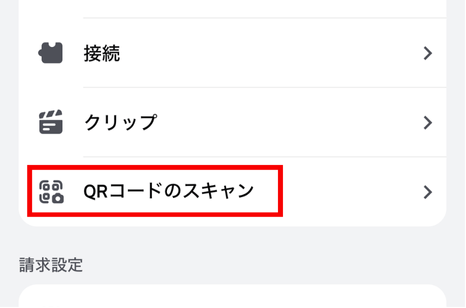
ブラウザ版Discordを利用しても、Discordでアイコンが変えられない場合もあるかもしれません。
その場合は、次の対処法も試してみてください!
②アプリを再起動
Discordでアイコンが変えられない場合、アプリを再起動してみてください。
再起動することで、エラーが解消してアイコンが変えられるようになる場合もあります。
再起動する手順を詳しく説明しますね!
iPhoneの場合
- 画面下から上に向かってスワイプ
- Discord画面を指でタップしたまま上にスワイプ
- Discordを開く
画像で詳しく解説します!
開いているアプリ一覧が表示されます。
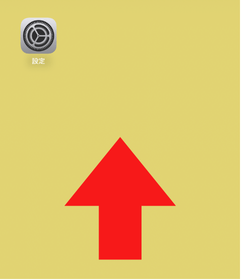
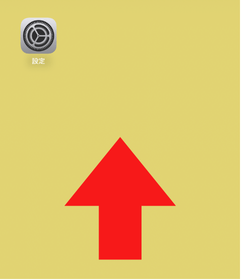
これでアプリが強制終了します。
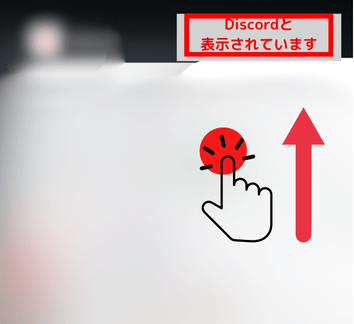
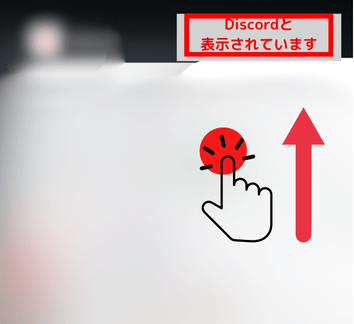
Discordを開き直して、再起動しましょう。
Androidの場合
- Discordを長押し
- 『強制停止』をタップ
- 『OK』を選択
- Discordを開く
Androidでアプリを強制終了する方法は色々ありますが、この方法が一番簡単です!



アプリのシステムを終了させるために、完全にアプリを閉じるにゃ!
③アプリの更新
Discordでアイコンが変えられない場合、アプリの更新も行ってみてください。
アプリのバージョンが古いと、エラーが起きる可能性があるからです。
アプリを更新する方法を説明していきます!
iPhone
- AppStoreを開く
- 右上のアカウントアイコンをタップ
- 『すべてをアップデート』のアプリ一覧を確認
- Discordのアップデートをタップ
画像で詳しく説明します!
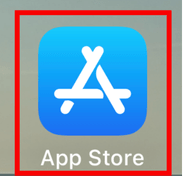
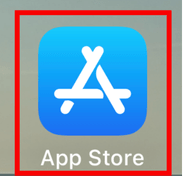
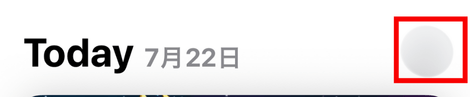
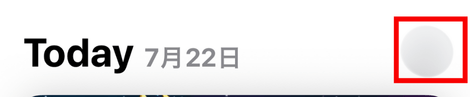
アプリが最新バージョンの場合は、アプリ一覧にDiscordは表示されていません。
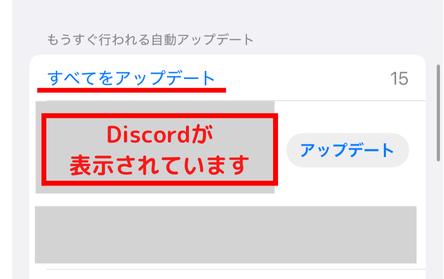
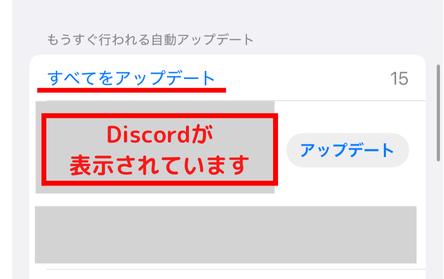
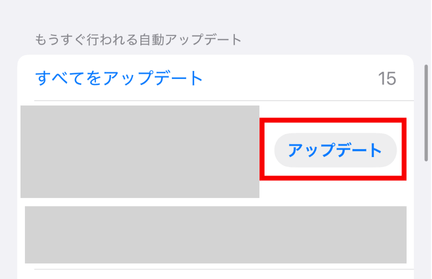
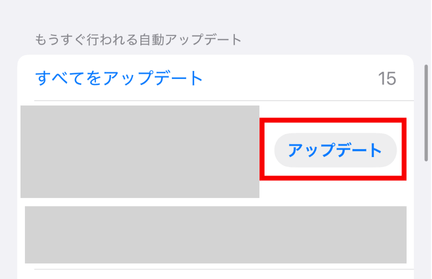
Android
- Google Playストアを開く
- アカウントアイコンをタップ
- 『アプリとデバイスの管理』を選択
- 『利用可能なアップデートがあります』をタップ
- Discordを探す
- 『更新』をタップ
画像で詳しく説明します!
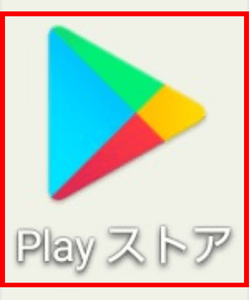
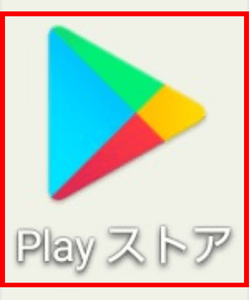
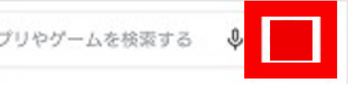
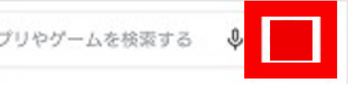
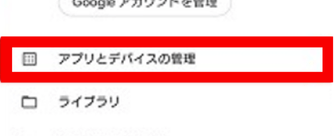
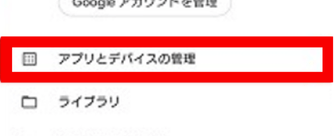
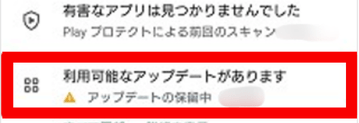
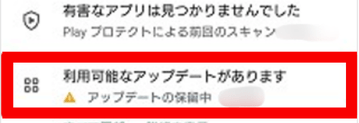
アプリが最新バージョンの場合は、Discordは表示されません。





定期的にアップデートするか、自動アップデートをONにしておくと便利にゃ!
④アプリを再インストール
Discordでアイコンが変えられない時は、アプリの再インストールも行ってみましょう。
アプリを再インストールすることで溜まったキャッシュを削除することができ、アプリのエラーが解消する可能性があります。
アプリを再インストールする方法を説明します!
iPhoneの場合
iPhoneでキャッシュを削除するにはDiscordをアンインストールする必要があります。
手順は次のとおりです。
- ホーム画面にあるDiscordのアイコンを長押し
- 『アプリを削除』をタップ
- もう一度『アプリを削除』をタップ
- 『削除』をタップ
- App Storeを開く
- Discordを検索して再インストール
アンインストール後は、ログインが必要になりますよ!
ログインできないとこれまでのデータにアクセスできなくなるので注意してくださいね。



データのバックアップや引き継ぎは事前に行っておくにゃ!
Androidの場合
Androidでは、アプリをアンインストールしなくてもキャッシュを削除することができます。
- 設定を開く
- 『アプリと通知』をタップ
- 全てのアプリからDiscordを探してタップ
- 『ストレージ』をタップ
- 『キャッシュを削除』をタップ



キャッシュの削除って意外と簡単なんだね!



一時的に表示速度が遅くなったりデータ利用量が増えたりする点には注意にゃ!
⑤正しい手順を確認
Discordでアイコンが変えられない時、正しい手順を確認してみましょう。
手順が間違っていると、アイコンは変えられません。
ここで、一緒に手順を確認していきましょう!
アプリ
- Discordにログイン
- 右下のアイコンを選択
- プロフィール編集をタップ
- アイコン画像をタップ
- 『画像をアップロード』をタップ
- 変えたい画像を選択
- トリミングする
- 『Choose』をタップ
画像で詳しく説明します!
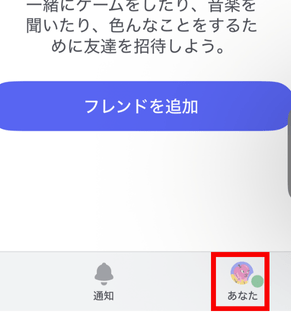
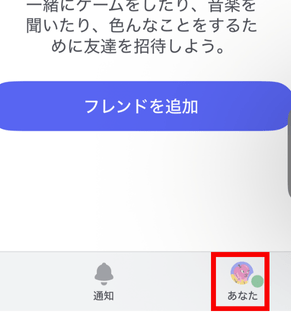
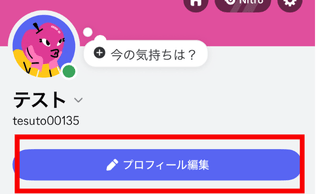
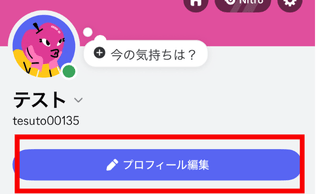
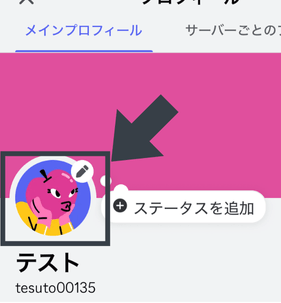
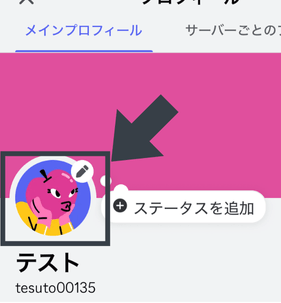
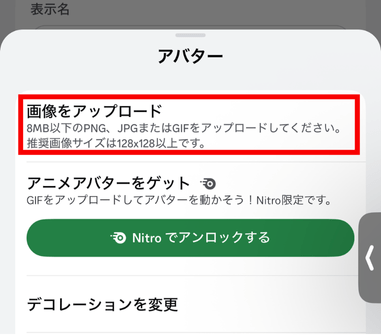
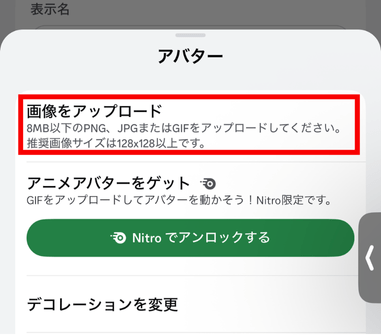
画像を好きな範囲でトリミングします。
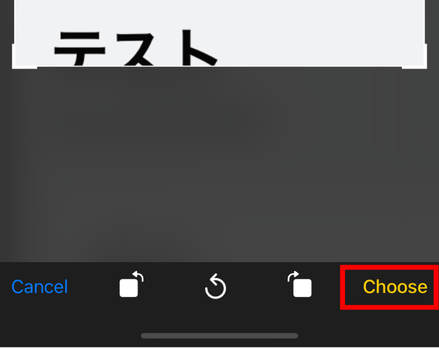
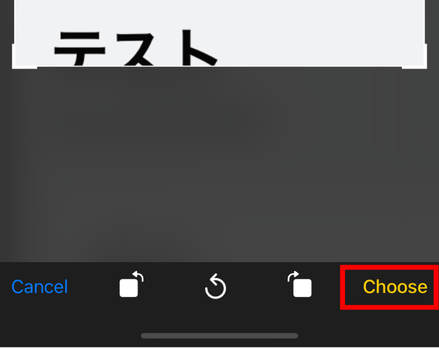
ブラウザ版
- Discordにログイン
- 左下のユーザー名を選ぶ
- 『プロフィールを編集』をクリック
- プレビューでアイコン画像をクリック
- 『アバター変更』をクリック
- 変えたい画像をアップロード
- アイコンで使いたい画像範囲を設定
- 『適用』をクリック
必ず『保存』または『適用』まで行ってくださいね。



アプリで手順の最後まできたけど、肝心の『保存』が出てこないよ…!



そんな時に試せる方法があるにゃ!
アプリ版Discordを利用していると、『保存』が表示されないことがあるようです。
この場合、スマートフォンの画面を横向きにすることで『保存』ボタンが表示される場合があります。
画面を横向きに表示する方法をお伝えします!
iPhone(ホームボタンなし)
- 画面右上から下に向かってスワイプ
- 画面ロックのアイコンをタップして、オフにする
- 上にスワイプしてコントロールセンターを閉じる
- Discordを開いて端末本体を横向きにする
- 『保存』が表示される
画像を使って詳しく解説します!
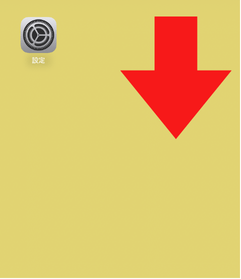
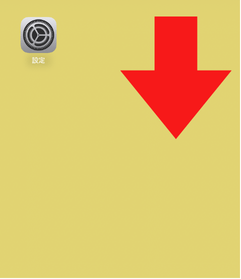
画像の状態だと、画面は縦表示でロックされており横向きには表示されません。
タップしてオフにしてください。
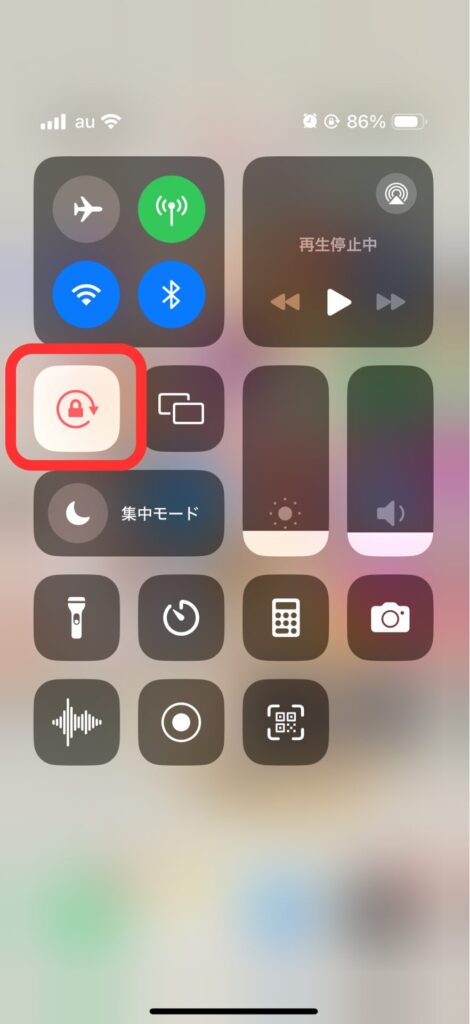
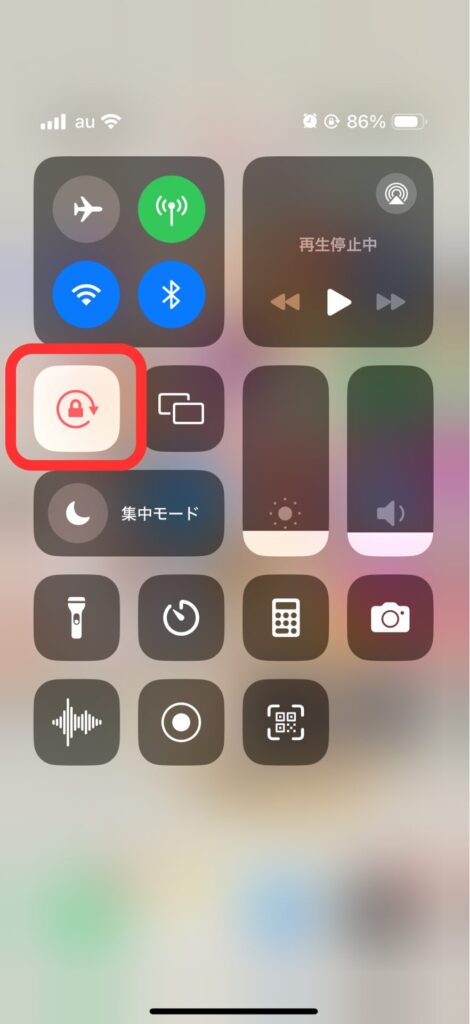
上に向かって軽くスワイプすると、コントロールセンターを閉じることができます。
設定が変更できていれば、端末を横向きにすると自動で画面も横向きに表示されます。
アプリの仕様によっては、画面ロックをオフにしても横向きに表示されないこともあります。
これはアプリが横向き表示に対応していないためです。



どうしても横向きにはならない場合もあるんだにゃ…
Android
- 設定アプリを開く
- 『ディスプレイ』 をタップ
- 『その他のディスプレイ コントロール』を選ぶ
- 『画面の自動回転』をタップ
- 『自動回転を使用する』をタップしてオン/オフを切り替える
- 本体を横向きにする
- 『保存』が表示される
Discordでアイコンを変えられない原因


Discordでアイコンを変えられない時には、アプリのシステムエラーやバージョンが影響している可能性があります。
この場合はブラウザ版を利用したり、アプリを更新、再起動したりすることで不具合が解消する場合があります。
アプリのバージョンが古いためにエラーが起こることは多いので、アプリのバージョンは定期的に確認することをおススメします!
また、稀に手順が間違っている場合もあるのでこの機会に正しい手順も確認しておきましょう!



原因を知って、正しく対処する必要があるんだね!



その通りだにゃ!焦らず対処法を試してみるにゃ!
それでも変更できない場合


これまでの対処法を試しても、Discordでアイコンを変えられないことがあるかもしれません。
その場合、アイコンを頻繁に変えてしまったことにより一時的に制限がかけられている可能性もあります。
頻繁にアイコンを変更すると、スパム行為と判断されアイコンが変更できなくなったり、アカウント自体に利用制限がかけられることがあるようです。
変更回数の上限については、明らかにされていません。
利用制限にならないためにも、アイコンの変更は『計画的に』行った方がよさそうです。



アカウントがロックされる場合もあるから注意にゃ!
まとめ
ブラウザ版のDiscordを利用する方法が1番簡単な方法でしたね!
是非ご紹介した方法でDiscordでアイコンが変えられない時に対処してみてください!